Ver fichero
Skin para iPad - FM20 Touch
1. Pasar la carpeta "skins" que dentro contiene a su vez subcarpetas y archivos del skin que voy a colgar en Descargas, a través del Itunes a la APP "FM20 Touch" que os apaecerá en "Itunes - Archivos compartidos - Apps" cuando conectéis el Ipad al ordenador. La forma de pasar la carpeta es:
1.1- Seleccionar en Itunes la "APP FM20 Touch"
1.2- Coger la carpeta de donde la tengáis en el ordenador (preferiblemente en el Escritorio - es más sencillo), y arrastrarla hasta la parte del Itunes llamada "Documentos FM20Touch".
Recordad que tenéis que tener actualizado el Ipad, el Itunes, y desbloqueado el Ipad para que os aparezca todo bien.
2.- Pasar la carpeta "graphics" que tenéis creada en el ordenador al Ipad de la misma forma que en el punto anterior. En esta carpeta "graphics" podéis poner todo aquello con lo que queráis tunear/actualizar vuestro FMT, como por ejemplo, una carpeta llamada "logos" y otra denominada "kits" con los archivos correspondientes que os podéis descargar en este site. También otra "stadiums",...
3.- Una vez cargado todo al Itunes (pueden pasar horas en cargarse, depende de lo que queráis meter en el Ipad), desconectar ésta del ordenador e iniciad el juego. En la pantalla principal dadle a "Preferencias" - "Resta..." - "Limpiar caché" (está abajo a la izquierda). Le dáis a aceptar a todo lo que salga y salid del juego cerrándolo bien.
4. Iniciar el juego de nuevo. Id otra vez a "Preferencias", y ahora, también en la pestaña "Vista General", en "Interfaz" tenéis que seleccionar la skin que hemos cargado. Aceptar y decir que sí a todo.
5.- Volved a cerrar el juego e iniciarlo otra vez. Ahora os tardará un poco. A mi me tardó unos 5 minutos, pero ya me empezó a funcionar tal y como quería.
Subido por
JaviHuertas
Fecha
03/04/20
Categoría
FMTouch
Autor
Versión FM